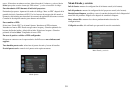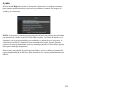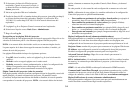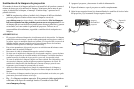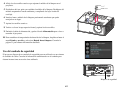38
Girar imagen: gira la imagen actual 90 grados en el sentido de las agujas del reloj
(el giro es temporal; la imagen volverá a su orientación original cuando la unidad
flash USB se quite del proyector o cuando este se apague).
Detener/Iniciar la presentación de diapositivas: detiene la
presentación de
diapositivas o la inicia con la miniatura seleccionada. Cuando el menú no está
visible, también puede detener o iniciar la presentación de diapositivas pulsando el
botón Select.
Ir al menú principal del proyector:
cierra el menú LitePort y muestra el menú
principal del proyector mediante el que puede ajustar la imagen o cambiar otras
configuraciones del proyector.
Para los elementos restantes siguientes, resalte el parámetro y pulse Select una o
varias veces
para cambiar el valor de dicho parámetro.
Inicio automático: sele
ccione Activar para que el proyector inicie la presentación
de diapositivas cuando la unidad flash USB se conecta. seleccione Desactivar para
que el proyector inicie la presentación de diapositivas cuando la unidad flash USB
se conecta.
Mostrar todas las carpetas: se
leccione Activar para que la presentación de
diapositivas muestre todas las imágenes de todas las carpetas. Seleccione
Desactivar para que la presentación de diapositivas muestre solamente las imágenes
de la carpeta actual.
Rellenar pantalla: seleccione Activar para que la presentación de diapositivas
expanda las imágenes pequeñas para que ocupen la pantalla. Seleccione Desactivar
para que la presentación de diapositivas muestre imágenes pequeñas en su tamaño
original.
Diapositiva siguiente:
seleccione Manual para deshabilitar el avance automático de
diapositivas en la presentación de las mismas. Seleccione otros valores para que la
presentación de diapositivas avance a la siguiente imagen automáticamente
(independientemente de este parámetro, el avance manual siempre está disponible si
se pulsan los botones de flecha).
Efecto: seleccione Desactivar para que no haya efecto de transición cuando cambie
entre imágenes durante la presentación de diapositivas. Seleccione Random
(Aleatorio) para utilizar un efecto aleatorio diferente para cada transición.
Seleccione otros valores para utilizar un efecto específico.
Mostrar información: sele
ccione Activar para mostrar el nombre del archivo y la
carpeta actuales, el número de la imagen actual y el número total de imágenes de la
presentación de diapositivas en la parte inferior de la pantalla. Seleccione
Desactivar para ocultar esta información.
Visualización de diapositivas de PowerPoint
Siga los pasos que se indican a continuación para mostrar diapositivas de
PowerPoint utilizando LitePort (estas instrucciones se aplican a PowerPoint 2007
en Windows; para otros programas de presentación, consulte las instrucciones o el
archivo de ayuda del programa en cuestión para obtener los pasos necesarios para
guardar una presentación como archivos JPEG independientes):
1 Conecte la unidad flash USB al ordenador.
2 Abra el documento de PowerPoint.
3 Este paso es opcional pero mejora la calidad de imagen: haga clic en la pestaña
Diseño junto a la ventana de documentos de PowerPoint y, a continuación, haga
clic en Configurar página. Haga clic en el menú desplegable Tamaño de
diapositivas y seleccione Personalizado. Duplique los valores actuales de
Ancho y Alto y haga clic Aceptar.
4 Haga clic en el botón de Office situado en la esquina superior izquierda de la
ventana de documentos de PowerPoint.
5 Seleccione Guardar como y haga clic en Otros formatos.
6 En el cuadro de diálogo Guardar como, haga clic en el menú desplegable
Guardar como tipo. Desplácese por el menú y seleccione Formato de
intercambio de archivos JPEG.
7 Asegúrese de que el contenido de la unidad flash USB está visible en el cuadro
de diálogo Guardar como antes de continuar: para ello, en primer lugar haga
clic en Mi PC y, a continuación, haga doble clic en el icono de la unidad flash
USB (asegúrese de que realiza ambas acciones en el cuadro de diálogo Guardar